วิธีปิดการใช้งานแผงควบคุมและอินเทอร์เฟซการตั้งค่าใน Windows
เผยแพร่แล้ว: 2022-01-29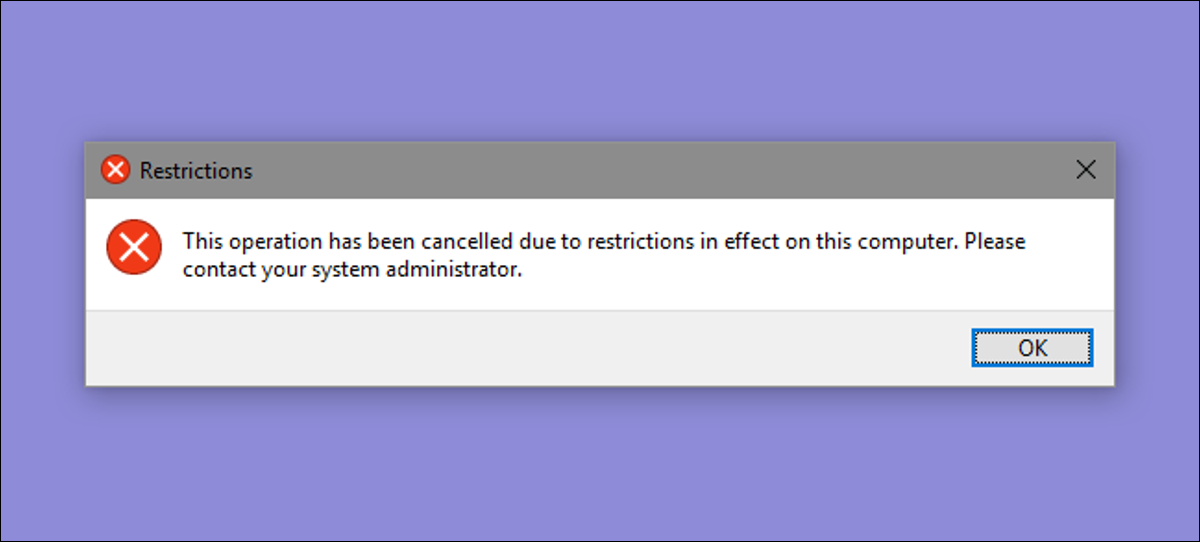
อินเทอร์เฟซ Windows Control Panel และ Settings เปิดเผยการตั้งค่ามากมายที่คุณอาจไม่ต้องการให้ผู้ใช้บางคนยุ่ง ต่อไปนี้เป็นวิธีปิดใช้งานใน Windows 7, 8 และ 10
เหตุใดจึงปิดใช้งานอินเทอร์เฟซของแผงควบคุมและการตั้งค่า บางทีคุณอาจใช้คอมพิวเตอร์ร่วมกันและต้องการให้ผู้ใช้บางคนไม่สามารถเข้าถึงการตั้งค่าได้ หรือบางทีคุณอาจมีคอมพิวเตอร์ในธุรกิจของคุณที่พร้อมให้บริการสำหรับแขกและลูกค้า และคุณแค่ต้องการล็อคไว้สักหน่อย การปิดใช้งานอินเทอร์เฟซของแผงควบคุมและการตั้งค่าเป็นวิธีที่ง่ายในการตรวจสอบให้แน่ใจว่าการตั้งค่าบนคอมพิวเตอร์จะไม่เปลี่ยนแปลงโดยบังเอิญ หากคุณมี Windows รุ่น Pro หรือ Enterprise คุณสามารถใช้ Local Group Policy Editor เพื่อทำการเปลี่ยนแปลงได้ ผู้ใช้ Windows รุ่นใดก็ได้สามารถแก้ไข Registry ได้อย่างรวดเร็ว
ใน Windows 8 และ 10 การดำเนินการนี้จะปิดใช้งานทั้งแผงควบคุมและอินเทอร์เฟซการตั้งค่าที่ใหม่กว่า แน่นอน หากคุณใช้ Windows 7 จะไม่มีอินเทอร์เฟซการตั้งค่า ดังนั้นจะเป็นการปิดใช้งานแผงควบคุม
ผู้ใช้ตามบ้าน: ปิดการใช้งานแผงควบคุมและอินเทอร์เฟซการตั้งค่าโดยแก้ไข Registry
หากคุณมี Windows 7, 8 หรือ 10 Home คุณจะต้องแก้ไข Windows Registry เพื่อทำการเปลี่ยนแปลงเหล่านี้ คุณยังสามารถทำเช่นนี้ได้หากคุณมี Windows Pro หรือ Enterprise แต่แค่รู้สึกสบายใจที่จะทำงานใน Registry (หากคุณมี Pro หรือ Enterprise เราขอแนะนำให้ใช้ Local Group Policy Editor ที่ง่ายกว่า ดังที่อธิบายไว้ในส่วนถัดไป)
คำเตือนมาตรฐาน: Registry Editor เป็นเครื่องมือที่ทรงพลังและการใช้งานในทางที่ผิดอาจทำให้ระบบของคุณไม่เสถียรหรือใช้งานไม่ได้ นี่เป็นแฮ็คที่ค่อนข้างง่าย และตราบใดที่คุณปฏิบัติตามคำแนะนำ คุณก็ไม่น่าจะมีปัญหาใดๆ อย่างไรก็ตาม หากคุณไม่เคยใช้งานมาก่อน ลองอ่านเกี่ยวกับวิธีใช้ Registry Editor ก่อนเริ่มต้นใช้งาน และสำรองข้อมูล Registry (และคอมพิวเตอร์ของคุณ!) ก่อนทำการเปลี่ยนแปลง
ที่เกี่ยวข้อง: เรียนรู้การใช้ Registry Editor อย่างมืออาชีพ
ก่อนที่คุณจะเริ่มแก้ไข Registry คุณจะต้องเข้าสู่ระบบในฐานะผู้ใช้ที่คุณต้องการเปลี่ยนแปลง จาก นั้นแก้ไข Registry ขณะที่ลงชื่อเข้าใช้บัญชีของพวกเขา หากคุณมีผู้ใช้หลายคนที่คุณต้องการเปลี่ยนแปลงให้ คุณจะต้องทำขั้นตอนนี้ซ้ำสำหรับผู้ใช้แต่ละราย
หลังจากเข้าสู่ระบบแล้ว ให้เปิด Registry Editor โดยกดปุ่ม Start และพิมพ์ "regedit" กด Enter เพื่อเปิด Registry Editor และให้สิทธิ์ในการเปลี่ยนแปลงพีซีของคุณ
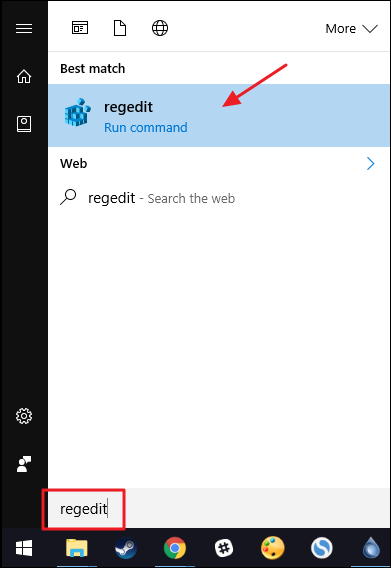
ใน Registry Editor ให้ใช้แถบด้านข้างทางซ้ายเพื่อไปยังคีย์ต่อไปนี้:
HKEY_CURRENT_USER\SOFTWARE\Microsoft\Windows\CurrentVersion\Policies\
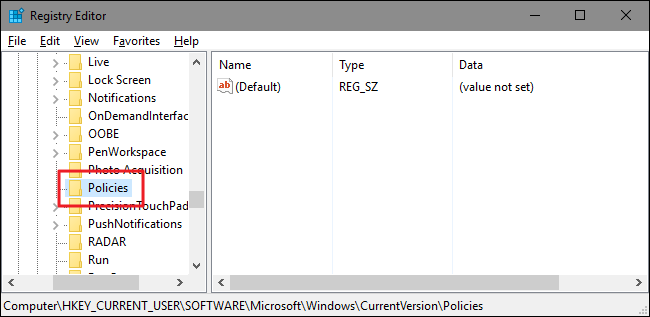
ถัดไป คุณจะต้องตรวจสอบให้แน่ใจว่าคีย์ย่อยชื่อ Explorer มีอยู่ในคีย์นโยบาย หากคุณเห็นคีย์ Explorer แล้ว คุณก็พร้อมที่จะไปยังขั้นตอนถัดไป หากคุณไม่เห็น คุณจะต้องสร้างมันขึ้นมา คลิกขวาที่คีย์ Policies แล้วเลือกใหม่>คีย์ ตั้งชื่อคีย์ใหม่ Explorer
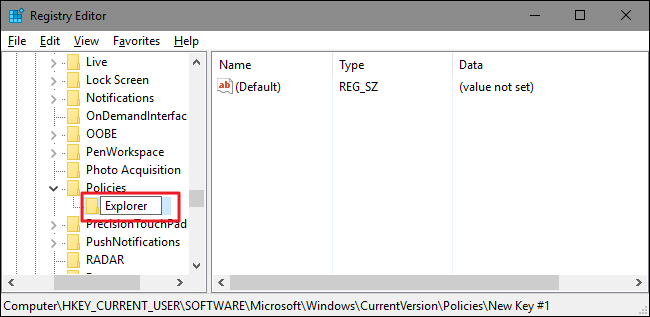
ต่อไป คุณจะต้องสร้างค่าภายในคีย์ Explorer ใหม่ คลิกขวาที่คีย์ Explorer แล้วเลือก New > DWORD (32-bit) Value ตั้งชื่อค่าใหม่ของคุณ NoControlPanel
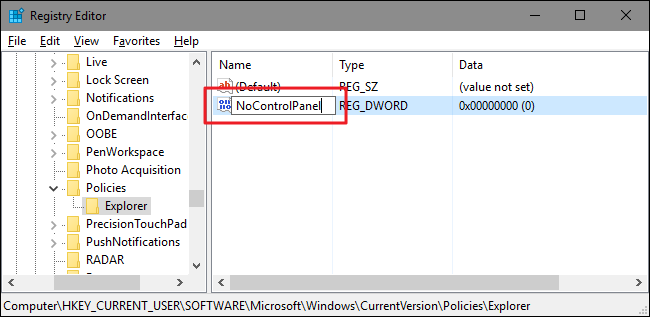
คลิกสองครั้งที่ค่า NoControlPanel ใหม่เพื่อเปิดหน้าต่างคุณสมบัติ เปลี่ยนค่าจาก 0 เป็น 1 ในกล่อง "Value data" จากนั้นคลิก "OK"
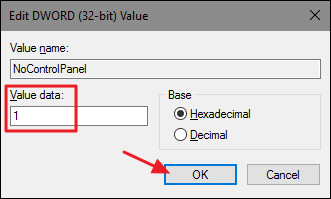
และนั่นคือทั้งหมดที่คุณต้องทำ การเปลี่ยนแปลงควรเกิดขึ้นทันทีโดยไม่จำเป็นต้องรีสตาร์ท Windows คุณจะยังคงเห็นไอคอนการตั้งค่าในเมนูเริ่ม (ใน Windows 10) หรือแถบ Charms (ใน Windows 8) และคุณจะยังเห็นทางลัดของแผงควบคุมใน Windows ทุกรุ่น แต่การคลิกรายการใดรายการหนึ่งจะไม่ทำงาน หากคุณพยายามดึงการตั้งค่าขึ้นมา จะไม่มีอะไรเกิดขึ้น หากคุณพยายามเปิดแผงควบคุม คุณจะพบข้อความแสดงข้อผิดพลาด

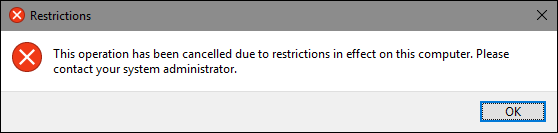
และถ้าคุณต้องการคืนค่าการเข้าถึงแผงควบคุม เพียงเข้าสู่ระบบในฐานะผู้ใช้ที่ได้รับผลกระทบ เปิด Registry Editor และเปลี่ยนค่า NoControlPanel จาก 1 กลับเป็น 0
ดาวน์โหลด One-Click Registry Hack . ของเรา
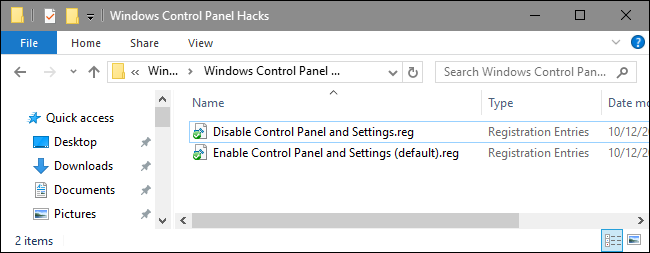
หากคุณไม่ต้องการเข้าสู่ Registry ด้วยตนเอง เราได้สร้างแฮ็กรีจิสทรีที่ดาวน์โหลดได้สองรายการที่คุณสามารถใช้ได้ แฮ็คหนึ่งปิดใช้งานการเข้าถึงแผงควบคุมและการตั้งค่า และอีกแฮ็คช่วยให้เข้าถึงได้ ทั้งสองจะรวมอยู่ในไฟล์ ZIP ต่อไปนี้ คลิกสองครั้งที่คุณต้องการใช้และคลิกผ่านข้อความแจ้ง เพียงจำไว้ว่าคุณจะต้องเข้าสู่ระบบด้วยบัญชีผู้ใช้ที่คุณต้องการเปลี่ยนแปลงก่อน
Hacks แผงควบคุมของ Windows
ที่เกี่ยวข้อง: วิธีการสร้าง Windows Registry Hacks ของคุณเอง
แฮ็กเหล่านี้เป็นเพียงคีย์ Explorer ซึ่งแยกออกเป็นค่า NoControlPanel ที่เราอธิบายไว้ข้างต้น แล้วส่งออกไปยังไฟล์ .REG การเรียกใช้แฮ็ค "ปิดใช้งานแผงควบคุมและการตั้งค่า" จะสร้างคีย์ Explorer และค่า NoControlPanel และตั้งค่าเป็น 1 การเรียกใช้แฮ็ค "เปิดใช้งานแผงควบคุมและการตั้งค่า (ค่าเริ่มต้น)" จะตั้งค่ากลับเป็น 0 และถ้าคุณชอบเล่นซอ ด้วย Registry คุณควรสละเวลาเรียนรู้วิธีสร้างแฮ็ก Registry ของคุณเอง
ผู้ใช้ Pro และ Enterprise: ปิดใช้งานแผงควบคุมและอินเทอร์เฟซการตั้งค่าด้วย Local Group Policy Editor
หากคุณใช้ Windows Pro หรือ Enterprise วิธีที่ง่ายที่สุดในการปิดใช้งานอินเทอร์เฟซของแผงควบคุมและการตั้งค่าคือการใช้ Local Group Policy Editor นอกจากนี้ยังให้อำนาจคุณมากกว่าที่ผู้ใช้มีข้อ จำกัด นี้อีกเล็กน้อย หากคุณกำลังจำกัดการเข้าถึงอินเทอร์เฟซของแผงควบคุมและการตั้งค่าสำหรับบัญชีผู้ใช้บางบัญชีบนพีซี คุณจะต้องตั้งค่าเพิ่มเติมเล็กน้อยโดยสร้างออบเจ็กต์นโยบายสำหรับผู้ใช้เหล่านั้นก่อน คุณสามารถอ่านข้อมูลทั้งหมดเกี่ยวกับเรื่องนี้ได้ในคำแนะนำของเราในการใช้การปรับแต่ง Group Policy ในเครื่องกับผู้ใช้เฉพาะ
คุณควรทราบด้วยว่านโยบายกลุ่มเป็นเครื่องมือที่ค่อนข้างทรงพลัง ดังนั้นจึงควรสละเวลาเรียนรู้ว่านโยบายนี้ทำอะไรได้บ้าง นอกจากนี้ หากคุณอยู่ในเครือข่ายของบริษัท โปรดช่วยเหลือทุกคนและตรวจสอบกับผู้ดูแลระบบของคุณก่อน หากคอมพิวเตอร์ที่ทำงานของคุณเป็นส่วนหนึ่งของโดเมน ก็มีแนวโน้มว่าคอมพิวเตอร์นั้นจะเป็นส่วนหนึ่งของนโยบายกลุ่มโดเมนที่จะเข้ามาแทนที่นโยบายกลุ่มในเครื่อง
ที่เกี่ยวข้อง: วิธีการใช้ Local Group Policy Tweaks กับผู้ใช้เฉพาะ
เริ่มต้นด้วยการค้นหาไฟล์ MSC ที่คุณสร้างขึ้นเพื่อควบคุมนโยบายสำหรับผู้ใช้เฉพาะเหล่านั้น ดับเบิลคลิกเพื่อเปิดและอนุญาตให้ทำการเปลี่ยนแปลงกับพีซีของคุณ ในตัวอย่างนี้ เรากำลังใช้บัญชีที่เราสร้างขึ้นเพื่อใช้นโยบายกับบัญชีผู้ใช้ที่ไม่ใช่ผู้ดูแลระบบทั้งหมด
ในหน้าต่างนโยบายกลุ่มสำหรับผู้ใช้เหล่านั้น ทางด้านซ้ายมือ ให้เจาะลึกไปที่ User Configuration > Administrative Templates > Control Panel ทางด้านขวา ให้ค้นหารายการ "ห้ามการเข้าถึงแผงควบคุมและการตั้งค่าพีซี" แล้วดับเบิลคลิกเพื่อเปิดกล่องโต้ตอบคุณสมบัติ หากคุณใช้ Windows 7 รายการนี้จะถูกตั้งชื่อว่า "ห้ามการเข้าถึงแผงควบคุม" เนื่องจากไม่มีอินเทอร์เฟซการตั้งค่าแยกต่างหากใน Windows 7
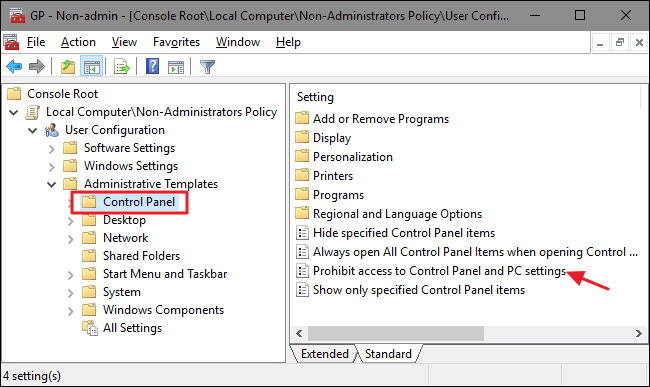
ในหน้าต่างคุณสมบัติของการตั้งค่า ให้คลิกตัวเลือก "เปิดใช้งาน" แล้วคลิก "ตกลง"
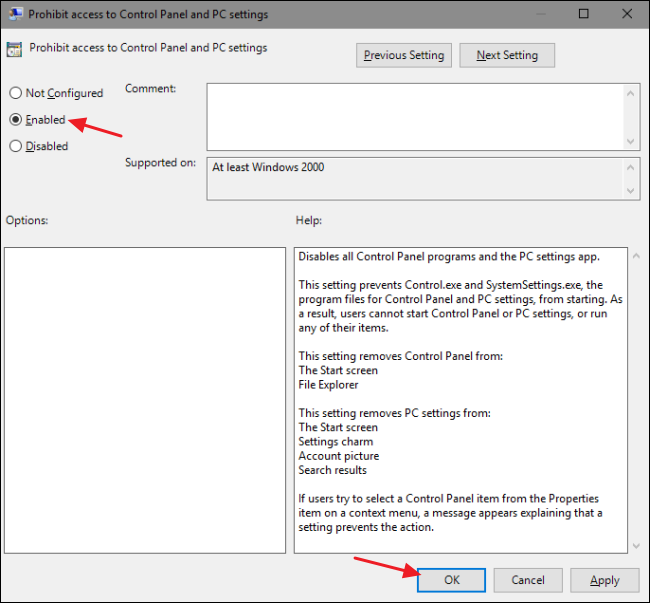
ตอนนี้คุณสามารถออกจาก Local Group Policy Editor ได้แล้ว การเปลี่ยนแปลงควรเกิดขึ้นทันที ดังนั้นจึงไม่จำเป็นต้องรีสตาร์ท Windows ก่อน ผู้ใช้ไม่ควรเข้าถึงอินเทอร์เฟซของแผงควบคุมและการตั้งค่าอีกต่อไป หากต้องการย้อนกลับการเปลี่ยนแปลงในภายหลัง เพียงกลับไปที่รายการ "ห้ามการเข้าถึงแผงควบคุมและการตั้งค่าพีซี" แล้วเปลี่ยนการตั้งค่ากลับเป็น "ไม่ได้กำหนดค่า"
